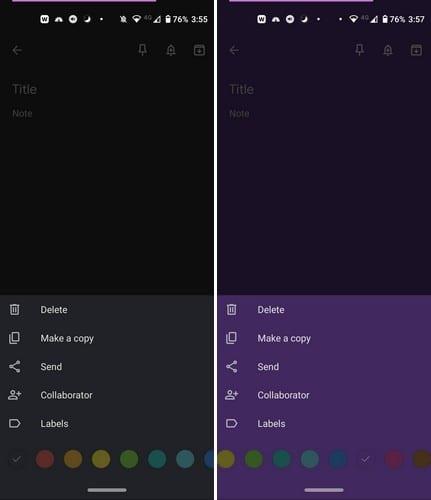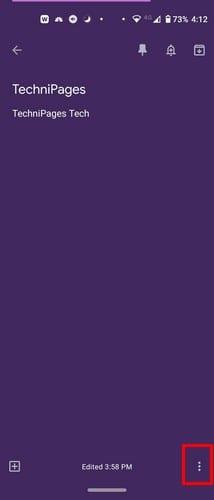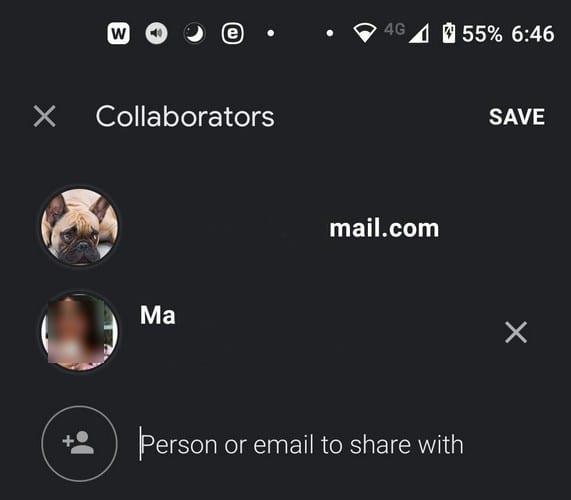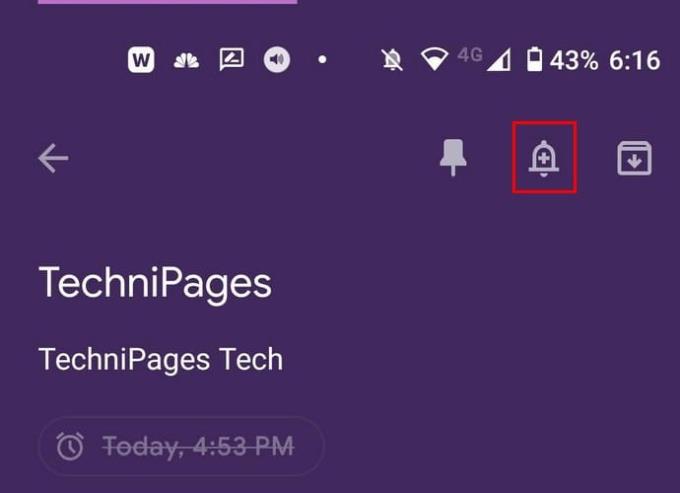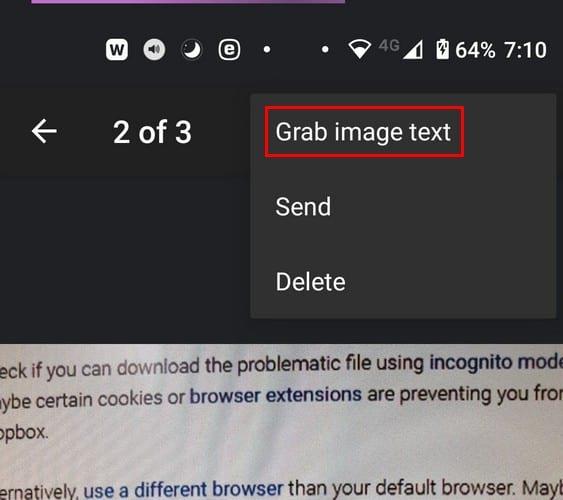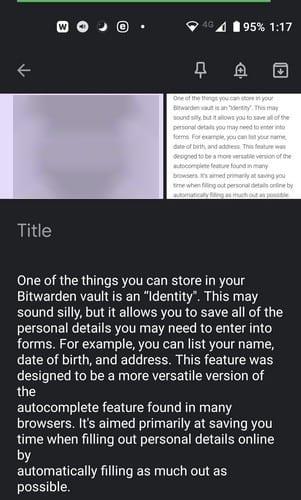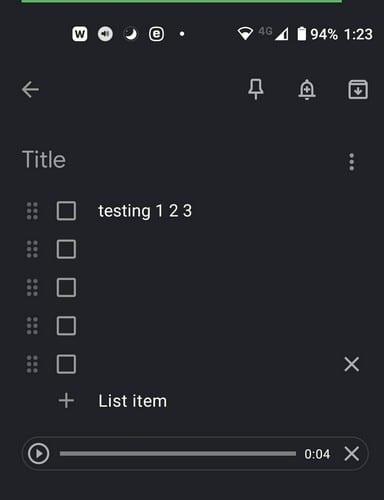Google Keep është një nga aplikacionet më të njohura të shënimeve. Mund t'ju ofrojë ose jo të gjitha veçoritë që ju nevojiten, por gjithsesi është një aplikacion i shkëlqyeshëm për t'u përdorur. Aplikacioni ka më shumë sesa thjesht marrja e shënimeve. Ju mund të shtoni më shumë sesa thjesht tekst, dhe gjithashtu mund ta bëni atë të duket mirë gjatë procesit.
Duke i dhënë shënimeve tuaja prekjen tuaj personale, ju mund t'i bëni shënimet më të lehta për t'u gjetur. Për shembull, nëse u jepni shënimeve tuaja më të rëndësishme një ngjyrë të kuqe, do të jeni në gjendje t'i dalloni ato menjëherë. Le të shohim se çfarë tjetër mund të bëni me Google Keep.
Si të bëheni një Master i Google Keep
Disa nga veçoritë e Google Keep janë të lehta për t'u gjetur, por të tjerat mund të jo. Mund t'ju duhet të përdorni një zonë specifike të aplikacionit përpara se të shihni opsionin që po kërkoni. Por, le të fillojmë me opsionet që janë të lehta për t'u gjetur.
Jepini disa ngjyra shënimeve tuaja Google Keep
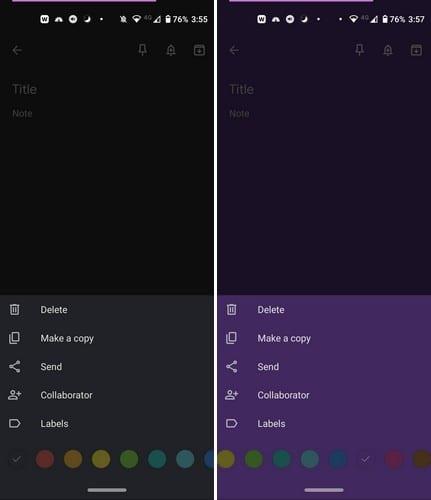
Kur krijoni për herë të parë një shënim, ngjyra e paracaktuar është e zeza. Por, nëse u jepni llojeve të ndryshme të shënimeve tuaja një ngjyrë specifike, do të jetë më e lehtë për t'u gjetur. Për shembull, lista e ushqimeve mund të ketë një ngjyrë të verdhë, ndërsa lista e detyrave ditore mund të ketë një ngjyrë vjollcë. Këto janë vetëm sugjerime; nëse ngjyrat e tjera funksionojnë më mirë për ju, shkoni për të.
Për t'i caktuar një ngjyrë shënimit tuaj, trokitni lehtë mbi pikat në fund djathtas të shënimit të sapokrijuar.
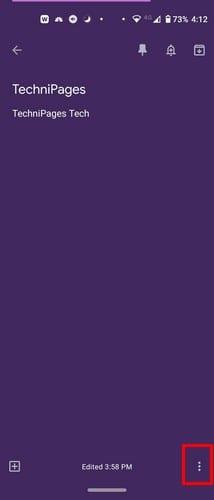
Pasi të prekni pikat, një sërë opsionesh ngjyrash do të shfaqen në fund. Rrëshqitni majtas për të parë më shumë ngjyra dhe kur të shihni atë që dëshironi, trokitni lehtë mbi të për ta zgjedhur. Ngjyra do të aplikohet në shënim menjëherë. Për sa kohë që e keni të hapur shënimin tuaj të ri, ka gjëra të tjera që mund t'i bëni atij. Për shembull, mund ta gozhdosh, të shtosh një njoftim dhe ta arkivosh (ikona me shigjetën e drejtuar poshtë).
Shtoni etiketa, bashkëpunëtor, bëni një kopje, fshini dhe ndani shënimin tuaj
Për sa kohë që jeni në atë zonë duke i dhënë shënimit tuaj pak ngjyrë, do të shfaqen edhe opsione të tjera. Pas shtimit të ngjyrës, mund të fshini ose të bëni një kopje të shënimit tuaj. Nëse dëshironi që dikush tjetër ta ketë shënimin, mund të përdorni opsionin e dërgimit. Google Keep do t'ju japë mundësinë për të dërguar një kopje te Google Docs, ose mund të përdorni aplikacione të tjera të instaluara.
Për të shtuar një bashkëpunëtor, aplikacioni do të ketë nevojë për qasje te kontaktet e tua. Pra, ajo leje duhet të dalë. Shkruani emrin ose emailin e personit dhe trokitni lehtë mbi kontaktin kur të shfaqen në rezultate. Kur shihni foton e profilit, emailin dhe emrin e personit, kjo do të thotë se janë shtuar saktë.
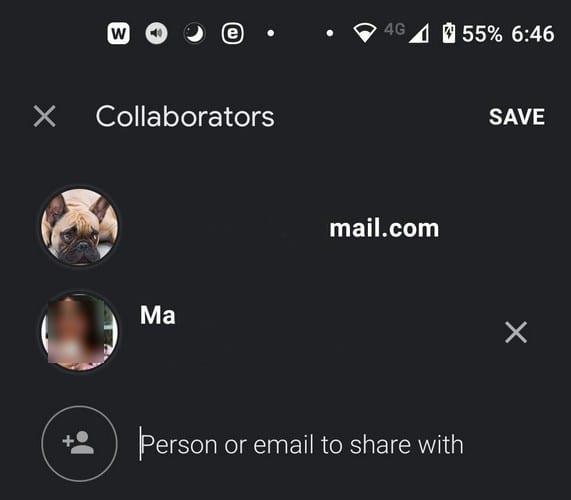
Gozhdoni shënimin e Google Keep
Në krye, do të shihni një ikonë pin. Prekni atë nëse dëshironi që ky shënim të shfaqet gjithmonë në krye të shënimeve. Duke gozhduar një shënim, pavarësisht nga numri i shënimeve që krijoni, ai shënim i gozhduar do të jetë gjithmonë në krye dhe nuk do të humbasë në detin e shënimeve.
Jepni shënimin tuaj të Keep një njoftim
Mund të mos keni një listë të gjatë të gjërave për të bërë sot, por ka një gjë që nuk mund ta harroni. Duke shtuar një njoftim, mund të kujtoheni në bazë të orës dhe datës. Ekziston gjithashtu një kujtesë e bazuar në vendndodhje . Për të shtuar një njoftim në shënimin tuaj, trokitni lehtë mbi ikonën e ziles lart djathtas.
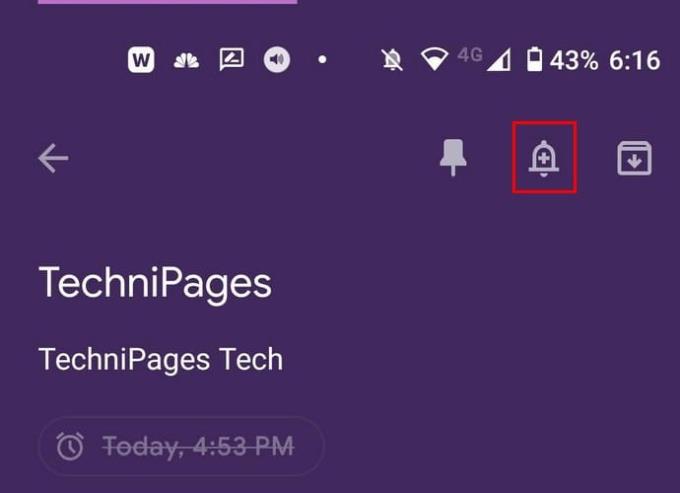
Kur prekni zilen, një seri opsionesh do të shfaqen nga fundi i ekranit tuaj. Ju mund të zgjidhni nga opsione të tilla si:
- Nesër në mëngjes
- Nesër në mbrëmje
- Të premten në mëngjes
- Shtëpi
- Puna
- Zgjidhni një datë dhe orë
- Zgjidh një vend
Nëse ndonjëherë dëshironi të ndryshoni kohën që keni shtuar, ndiqni të njëjtat hapa dhe zgjidhni opsionin tuaj të ri. Kur zgjidhni një opsion tjetër, ai do të zëvendësojë atë të vjetër që keni zgjedhur.
Merrni tekst nga imazhi
Shmangni të shkruani diçka me dorë dhe lëreni Google Keep të bëjë punën për ju. Le të themi se keni ngarkuar imazhe të ndryshme dhe doni të kapni tekstin prej tyre. Çdo imazh do të ketë pika lart djathtas. Prekni mbi to dhe zgjidhni Grab image nga opsioni i tekstit.
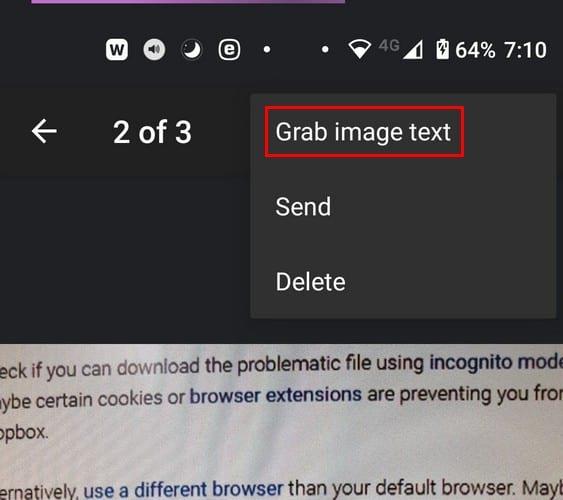
Ajo që do të bëjë Google Keep është të ngjitë të gjithë tekstin nga imazhi në zonën e shënimeve. Këtu mund ta modifikoni ose ta lini ashtu siç është. Nuk ka asnjë mundësi vetëm që të ngjisni Keep një pjesë specifike të tekstit. Ju gjithashtu mund të kapni tekst nga imazhet nëse imazhi është një shkarravinë.
Shtoni kutitë e kontrollit dhe përdorni zërin në tekst
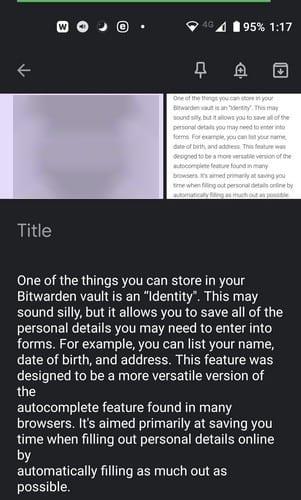
Shtimi i kutive të kontrollit është i domosdoshëm kur krijoni një listë blerjesh. Pasi të keni marrë një artikull, mund ta kaloni atë. Për të krijuar kutitë e kontrollit, trokitni lehtë mbi katrorin me shenjën plus në fund majtas. Opsioni i kutive të kontrollit do të jetë i fundit në listë. Kur zgjidhni opsionin, do të shfaqet kutia e parë dhe ndërsa shtoni më shumë opsione në listë, do të shfaqet një kuti tjetër.
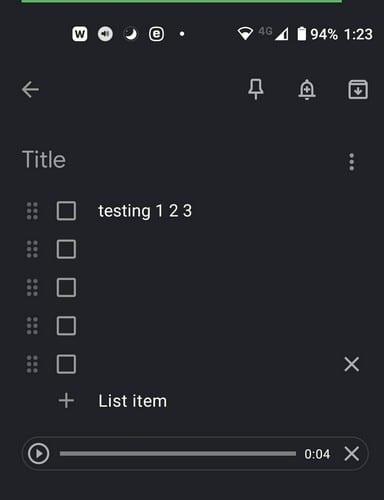
Kur trokitni lehtë mbi kutinë me shenjën plus, do të shihni gjithashtu një opsion për regjistrim. Çdo fjalë që thoni jo vetëm që do të regjistrohet, por gjithashtu do të shtypet gjithashtu. Pra, do të keni opsione teksti dhe audio. Do të shihni butonin e luajtjes dhe një X në të djathtë, vetëm nëse dëshironi të hiqni audion.
konkluzioni
Google Keep është plot me veçori të dobishme. Disa veçori janë më të lehta për t'u gjetur se të tjerat, por ato janë atje. Gjithmonë ka vend për përmirësim, kështu që shpresojmë se Google Keep do të vazhdojë t'i shtojë ato veçori të dobishme. A më ka munguar një veçori që përdorni? Më njoftoni në komentet më poshtë.